

作者: Nathan E. Malpass, 最新更新: 2022年8月11日
WhatsApp 允许您与您的朋友和家人交流。 您可以使用它来发送短信、视频、图像和文件。 因此,如果您经常使用该平台,您可能想知道如何 在Android上备份WhatsApp消息 设备。
备份您的 WhatsApp 数据 是确保他们不会迷路的好方法。 您实际上可以备份的不仅仅是消息。 您可以备份音频、照片和视频等媒体文件。
在这里,我们将讨论如何在 Android 设备上备份 WhatsApp 消息。 我们将讨论在 Google Drive 平台上备份它。 此外,我们将教您如何使用名为 FoneDog WhatsApp Transfer 的工具在计算机上备份数据。

第 1 部分:如何使用 Google Drive 在 Android 上备份 WhatsApp 消息第 2 部分:如何将 WhatsApp 数据备份到计算机第 3 部分:总结起来
如果您想在 Android 上备份 WhatsApp 消息,您可以选择 Google Drive 平台。 如果你想备份 谷歌驱动器,您必须满足某些要求。 其中包括:
为了在 WhatsApp 中为 Google Drive 设置备份,您应该遵循的步骤包括:
如果您希望激活端到端加密的备份,您应该执行以下步骤:
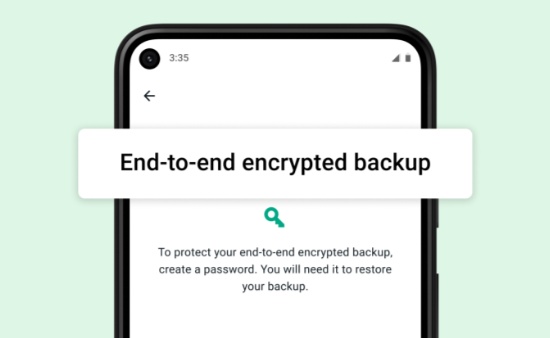
In order to backup WhatsApp messages on Android to Google Drive manually, you have to follow the steps below:
如果您想更改备份过程的设置,您只需前往 WhatsApp > 更多选项 > 设置 > 聊天 > 聊天备份 > 备份到 Google Drive。 在此备份到 Google Drive 的部分中,您可以选择自动备份到 Google Drive 的频率。 当然,如果您想确保将聊天记录备份到 Google Drive 一段时间,请不要选择从不。
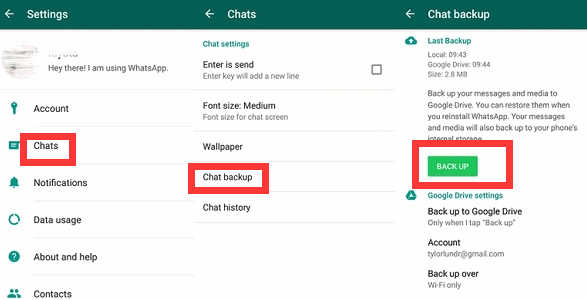
现在您已经了解了如何在 Android 设备上备份 WhatsApp 消息。 您还可以使用工具将 WhatsApp 数据备份到计算机。 为此,您必须使用第三方应用程序。 我们推荐的是 FoneDog WhatsApp转移. 这是管理您的 WhatsApp 数据的好方法。
它的一些功能和优点包括:
为了将 WhatsApp 上的数据备份到计算机,您应遵循以下步骤:
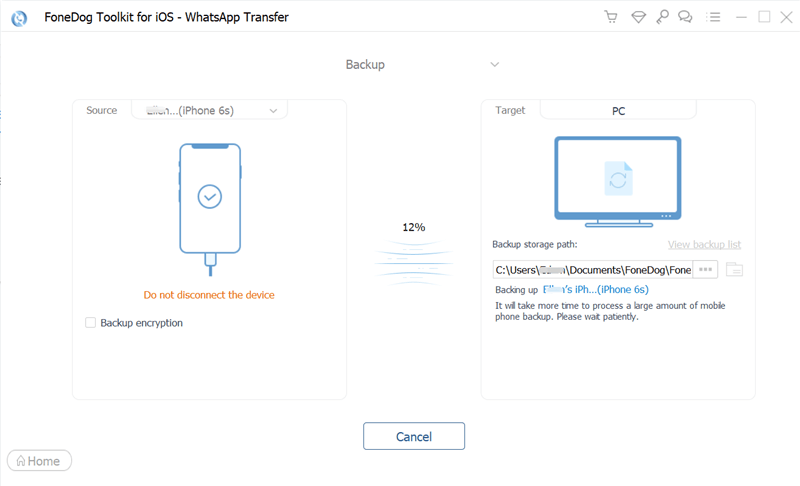
人们也读如何从 Google Drive [2022] 下载 WhatsApp 备份删除加密 iPhone 备份的 3 种终极方法
本指南为您提供了在 Android 设备上备份 WhatsApp 消息的主要方法。 您可以使用 Google Drive 云存储平台来做到这一点。 或者,您也可以使用 FoneDog WhatsApp Transfer 将您的数据备份到计算机。
使用 FoneDog WhatsApp 传输工具,您可以轻松备份、恢复和传输 WhatsApp 数据。 这样可以轻松管理您在 WhatsApp 帐户中拥有的所有数据。
此外,您可以使用它从一台 iOS 设备传输到另一台,从而轻松迁移到新设备。 立即在以下位置获取该工具 FoneDog.com 并确保您可以随时管理您的 WhatsApp 数据!
发表评论
评论
热门文章
/
有趣乏味
/
简单困难
谢谢! 这是您的选择:
Excellent
评分: 4.5 / 5 (基于 107 评级)